1、打开SQL Server Management Studio,连接到数据库,找到“local”——“数据库”


2、右键点击“还原数据库”或“还原文件和文件组”。

3、在“还原文件和文件组”界面,输入目标数据库名称,选择“源设备”,点击“浏览”选择要还原的文件。


4、可以添加多个备份文件,选择好还原文件后,点击“确定”

5、勾选要还原的bak备份文件,点击确定,开始执行还原操作,根据数据量大小,还原所需时间不同,请耐心等待。

6、等待还原完成,点击确认,刷新数据库列表,就可以看到刚刚还原的数据库了。

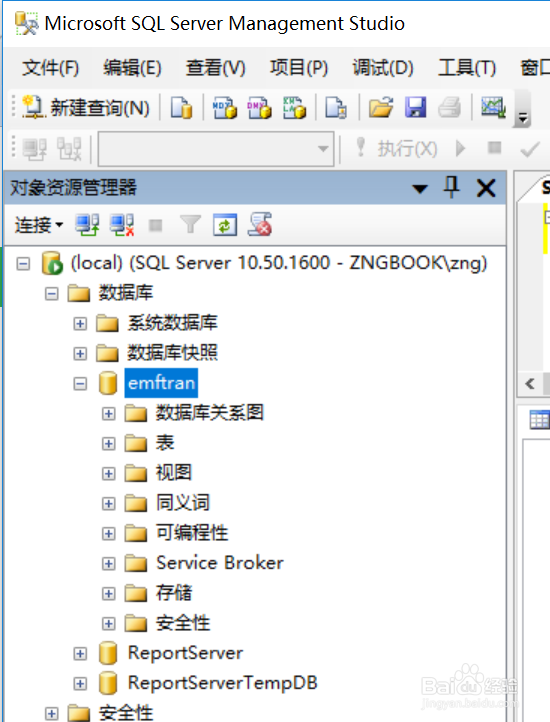
7、至此,bak备份文件已还原至数据库中。
